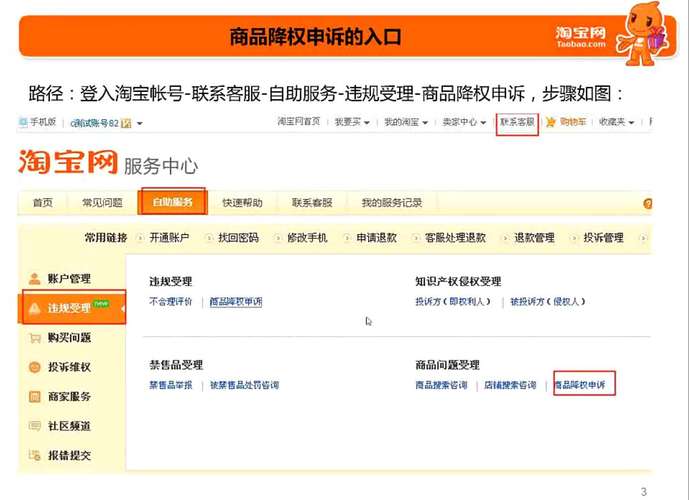用Word/WPS排一篇長文章,一頁滿了自動排下一頁,這叫“換頁”,但不出現分頁符;一頁沒排滿,也可以強行排下一頁,這也叫“換頁”,但會出現分頁符。其實,Word/WPS版面“分隔”元素還有許多,分頁、分欄、分節、換行、換段……而且同一種當中,還可能有兩種講究。凡此種種,你都弄明白了嗎?
● 1秒記住分隔符欄位
Word/WPS的分隔符從哪裡選擇?通過“頁面布局”(Word為“布局”)選項卡的“分隔符”菜單下進行選擇。

● 段落分頁搞清這3招
分頁不就是換頁嗎?這還有啥要說的?不見得!
自動分頁、手動分頁、段落分頁,看看哪個你還沒用過?

● 分節分欄似是而非
要在版面的不同階段設置不同的樣式,就常會用到“分節”。為了便于閱讀,我們還常常會根據版面寬度進行“分欄”。需要注意的是,分欄往往不是孤立産生的,它往往同時伴随着分節符的産生。

● 隔行不隔山
排版時你是怎麼換行的?隻知道回車換行嗎?其實,換行的最基本方法有兩種,且它們各有不同的用途。

● 隐去段落符
大家經常為文檔中表格裡的段落符号而感到視覺上的不爽吧?如何才能關閉它呢?其實隻需通過WPS的選項窗口,将“視圖”設定下面的“段落标記”選項的複選去掉即可。Word選項則為“顯示”設定下的“段落标記”。

文檔版面分隔符,司空見慣,看似不起眼,沒想到裡面包含着如此多的不同吧!趕快用起來吧,讓你的版面更規範、更美觀!
,更多精彩资讯请关注tft每日頭條,我们将持续为您更新最新资讯!